Как подключить внешний монитор - ThinkPad - Windows 10, 11
Как подключить внешний монитор - ThinkPad - Windows 10, 11
Как подключить внешний монитор - ThinkPad - Windows 10, 11
Используйте следующие шаги для подключения внешнего монитора.
- Подключите внешний монитор к соответствующему разъему на ПК, например, к разъему HDMI. Найдите руководство (например, руководство T480s) на веб-сайте, чтобы ознакомиться с руководством пользователя продукта (Как найти и просмотреть руководства для Lenovo продуктов). В руководстве пользователя указаны местоположение и типы разъемов, которые поддерживает ПК.
- Используйте клавишу F7 на клавиатуре (или Fn и F7), чтобы открыть диалоговое окно Проект. Клавиша Windows логотипа
 + P также может быть использована для открытия диалогового окна Проект. Выберите Дублировать, Расширить или Только второй экран, чтобы использовать внешний монитор.
+ P также может быть использована для открытия диалогового окна Проект. Выберите Дублировать, Расширить или Только второй экран, чтобы использовать внешний монитор.
- Только экран ПК - не используйте внешний монитор.
- Дублировать - показывать один и тот же экран на обоих устройствах.
- Расширить - создать расширенное рабочее пространство на внешнем мониторе.
- Только второй экран - отображать экран только на внешнем устройстве.
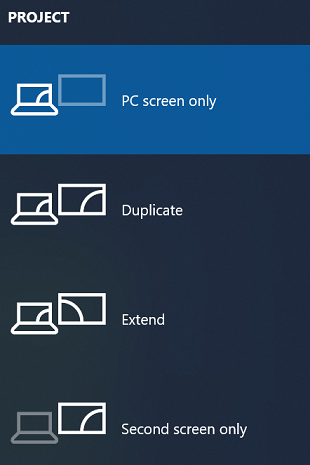
Windows должен автоматически выбрать правильное разрешение экрана при подключении к внешнему монитору. Если возникают проблемы, попробуйте отрегулировать настройки дисплея.
Смотрите следующую ссылку для получения дополнительной информации: Просмотреть настройки дисплея в Windows 10, 11
Связанные статьи
Ваши отзывы помогают улучшить общий опыт

